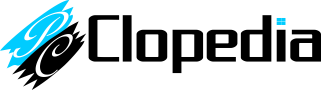PC Clopedia - Cara Menjaga Komputer Dari Serangan Virus : Pada artikel PC Clopedia hari ini admin akan memberikan berbagai tips komputer untuk melindungi komputer anda dari serangan virus yang dapat mengganggu atau bahkan dapat membahayakan komputer anda. Virus yang sudah menular/ masuk ke dalam suatu sistem komputer dapat merusak komputer itu sendiri. Resiko paling minim apa bila komputer kita di serang virus adalah terjadi gangguan pada software aplikasi hingga OS (Operating System). Dan kemungkinan terparahnya adalah kerusakan hardware.
Dari dampak berbahaya virus komputer, Admin menulis artikel ini. Mungkin artikel ini dapat membantu anda para PC Reader untuk menjaga komputer anda semua dari bahaya serangan virus komputer.
Tanpa panjang lebar, silakan simak tips-tips di bawah ini.
1. Jangan Sembarang Install Aplikasi
Ini adalah cara umum yang paling rawan menjadi jalur penyebaran firus, Installah aplikasi yang benar-benar official, Aplikasi yang anda download dari website yang tidak jelas asal-usulnya sangan besar berpotensi menularkan virus ke komputer anda, apa lagi bagi anda yang sering men-download aplikasi bajakan, ketika anda mengcopy crack ke storage penyimpanan pc anda, Crack tersebut berpotensi menjalankan program virus, Jadi mulai hari ini berhentilah sembarangan menggunakan software, dan cobalah beralih ke software original.
2. Jangan Sembarangan Menggunakan USB
Pada zaman yang serba modern ini, Pasti penggunaan USB sudah tidak jarang untuk di temukan. Kemudahan USB untuk di gunakan sebagai media transfer data dengan cepat sangat pantas untuk di unggulkan. Tapi taukah anda jika Virus sangat mudah sekali menular melalui alat benda kecil ini. Tapi bukan berarti anda tidak boleh menggunakan USB. Tips dari admin, ketika sudah menancapkan USB ke PC anda silakan lakukan Scaning sebelum membuka isi USB dengan menggunakan anti virus yang paling anda percayai.
3. Gunakan Anti Virus Terbaik
Ini merukan cara yang paling umum dan mungkin kita sudah sering melakukannya. Yaitu menginstall AntiVirus di PC anda, dan tentunya lakukan Scaning berkisar 1 - 2 bulan sekali. untuk memastikan jika komputer anda aman dari serangan virus. Banyak sekali anti virus yang dapat di download secara gratis dengan kemampuan menangkal virus. (gratis dalam artian bukan bajakan)
4. Jangan Sembarang Membuka Website
Ini dia para PC Reader. Komputer anda sering meng-akses internet.? Kemungkinan besar kompurwe anda memiliki potensi terserang virus dari pada komputer yang tidak memiliki akses internet. Website yang mencurigakan umumnya memiliki banyak sekali iklan dan tanpa tidak kita sadari akan ada aplikasi yang terinstal secara otomatis dari iklan tersebut, dari apliaksi yang terinstall itulah virus mulai menyebar.
Itu tadi adalah beberapa tips yang dapat di gunakan agar komputer kesayangan kita selalu terjaga dan terhindar dari serangan virus yang dapat merusak komputer anda.
Sampai di sini artikel kali ini tentang "Cara Menjaga Komputer Dari Serangan Virus".
Semoga artikel ini bermanfaat.
Mohon maaf jika ada kesalahan.
Jangan lupa Comment and Share.
Jangan lupa Comment and Share.
Silakan baca artikel lainnya di PC Clopedia,
Related search :
- cara menghindari virus komputer
- cara agar komputer aman dari virus
- anti virus
- menangkal virus
- menagnkal virus komputer
- tips amankan komputer dari virus
- tips agar komputer tidak di serang virus
- cara menghapus virus